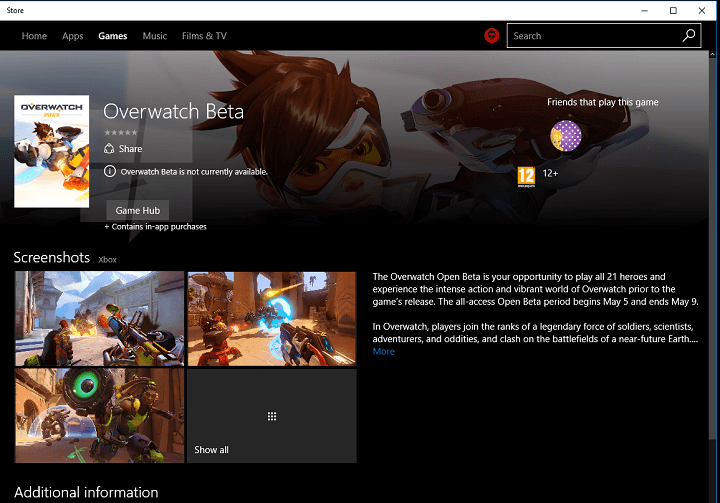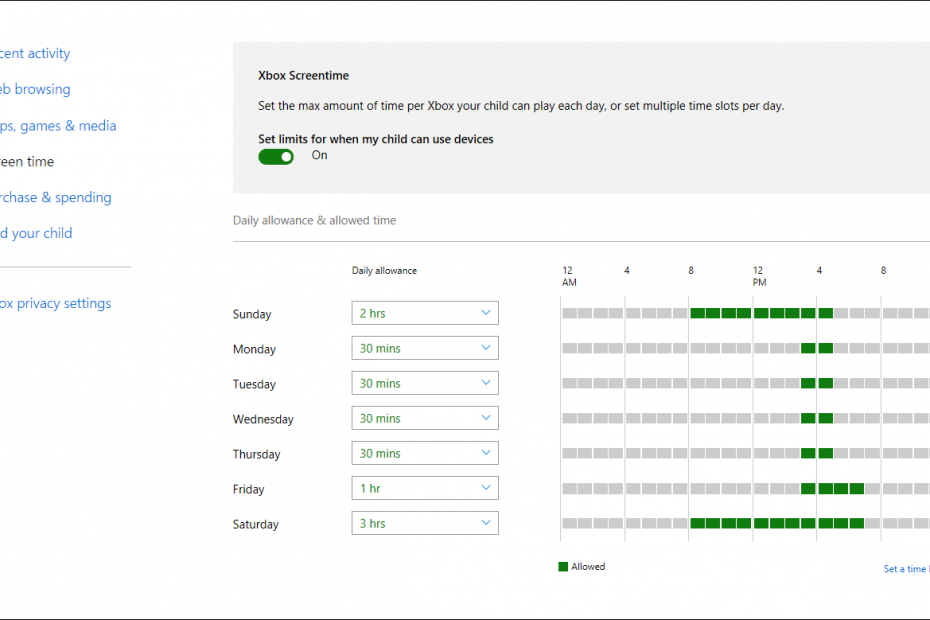Deze software zorgt ervoor dat uw stuurprogramma's blijven werken en beschermt u zo tegen veelvoorkomende computerfouten en hardwarestoringen. Controleer nu al uw chauffeurs in 3 eenvoudige stappen:
- DriverFix downloaden (geverifieerd downloadbestand).
- Klik Start scan om alle problematische stuurprogramma's te vinden.
- Klik Stuurprogramma's bijwerken om nieuwe versies te krijgen en systeemstoringen te voorkomen.
- DriverFix is gedownload door 0 lezers deze maand.
Je kunt genieten van honderden verschillende games op je Xbox One, maar helaas kunnen er af en toe fouten optreden. Gebruikers gemeld Fout bij lezen van opslagapparaat bericht op hun Xbox One, en vandaag laten we u zien hoe u dit probleem kunt oplossen.
"Fout bij lezen van opslagapparaat" op Xbox One, hoe dit te verhelpen?
Fix - Xbox One "Fout bij lezen van opslagapparaat"
Oplossing 1 - Start uw console opnieuw op
Als je krijgt Fout bij lezen van opslagapparaat bericht, kunt u het mogelijk eenvoudig oplossen door uw console opnieuw op te starten. Door je console opnieuw op te starten, kun je veelvoorkomende Xbox One-fouten oplossen en om je console opnieuw op te starten, moet je het volgende doen:
- Scroll naar links op de Huis scherm om de Gids te openen. U kunt de Gids ook op elk gewenst moment openen door simpelweg op de Xbox knop op uw controller.
- Wanneer de Gids opent, selecteer Instellingen.
- Kiezen Herstart console keuze.
- Selecteer nu Ja bevestigen.
Je kunt je console ook uitschakelen door de aan/uit-knop op de voorkant van je apparaat 10 seconden ingedrukt te houden. Nadat de console is uitgeschakeld, drukt u nogmaals op de aan/uit-knop om deze te starten.
Oplossing 2 - Wis uw cache
Xbox One houdt allerlei soorten bestanden in de cache en soms kunnen die bestanden beschadigd raken en deze en vele andere fouten veroorzaken. Om problemen met een beschadigde cache op te lossen, moet u deze wissen. Het wissen van de cache is vergelijkbaar met het opnieuw opstarten van uw console, en om dit te doen, moet u deze stappen volgen:
- Houd de aan/uit-knop op uw console ingedrukt om deze uit te schakelen.
- Nadat uw console is uitgeschakeld, haalt u de stekker uit het stopcontact.
- Terwijl de stroomkabel is losgekoppeld, drukt u een paar keer op de aan/uit-knop om de batterij volledig leeg te maken.
- Wacht 30 seconden of langer en sluit de voedingskabel opnieuw aan.
- Wacht tot het lampje op de krachtsteen verandert van wit in oranje.
- Druk nu op de aan/uit-knop om uw console weer in te schakelen.
Door deze stappen uit te voeren, wist u de cache en hopelijk het probleem met Fout bij lezen van opslagapparaat bericht wordt opgelost.
- LEES OOK: Xbox 360-titels Blue Dragon en Limbo nu beschikbaar op Xbox One
Oplossing 3 - Verwijder de opgeslagen gamebestanden
Je opgeslagen games worden opgeslagen op je console en op Xbox Live servers waarmee je je game naadloos op verschillende consoles kunt blijven spelen. Helaas kan het soms voorkomen dat je opgeslagen gamebestanden beschadigd zijn, waardoor je ze misschien moet verwijderen. Houd er rekening mee dat als u de opgeslagen gamebestanden van uw console verwijdert, ze niet van de Xbox Live-servers worden verwijderd, tenzij u ervoor kiest ze te verwijderen. Om opgeslagen gamebestanden te verwijderen, moet je het volgende doen:
- Op de Huis scherm ga naar Mijn games en apps.
- Markeer het spel dat je deze fout geeft en druk op de Menu knop op de controller.
- Selecteer Spel beheren optie uit het menu.
- Zodra de relevante game-informatie wordt weergegeven, scrolt u naar rechts en selecteert u de opgeslagen gegevens voor uw gamertag in de Opgeslagen gegevens sectie.
- druk de EEN knop op uw controller.
- Nu ziet u twee beschikbare opties: Verwijderen van console en Overal verwijderen. Kies de eerste en je verwijdert de lokale kopie van de opgeslagen games van je Xbox One. Als u deze optie kiest, worden uw opgeslagen spellen hersteld wanneer u de volgende keer een spel start. Als deze optie niet werkt, moet u wellicht Overal verwijderen optie om uw opgeslagen games van uw console, Xbox Live-servers en alle andere consoles met uw opgeslagen gamebestanden te verwijderen. Houd er rekening mee dat de optie Overal verwijderen al uw opgeslagen gamebestanden permanent verwijdert en dat al uw voortgang verloren gaat.
Fout bij lezen van opslagapparaat bericht op Xbox One kan voorkomen dat je toegang hebt tot je opgeslagen games, en als dat het geval is, kun je proberen je console opnieuw op te starten of de cache te wissen. Als dat niet werkt, wil je misschien je opgeslagen gamebestanden verwijderen.
LEES OOK:
- Oplossing: "Uw netwerk bevindt zich achter een poort-beperkte NAT" Xbox One
- Seagate externe schijf voor Xbox One verbetert laadtijden en opslagcapaciteit
- Oplossing: "Het duurde te lang om te starten" Xbox One-fout
- Oplossing: "Voor deze game moet je online zijn" Xbox-fout
- Oplossing: "Downloadbare inhoud is gewijzigd" Xbox-fout